Auto-Filter
Zunächst ein allgemeiner Hinweis:
Listen, die Sie filtern möchten, sollten eine bestimmte Struktur aufweisen:
Stellen Sie sicher, dass die Daten Listenformat haben. Dabei hat jede Spalte in der ersten Zeile eine Beschriftung und enthält ähnliche Daten. Die Liste enthält keine leeren Zeilen oder Spalten, kann aber durchaus leere Zellen beinhalten.
Klicken Sie ein Element einer solchen Liste an und wählen Register Daten, Gruppe Sortieren und Filtern – filterN.
EXCEL verwandelt die Spaltenüberschriften der Liste in Listenfelder und fügt je ein kleines Dreiecksymbol rechts neben den Spaltenüberschriften ein. (vgl. Zeile 3 von Abbildung 123)
Klicken Sie ein solches Symbol an, so öffnet sich ein Dropdown Feld mit den Dateninhalten der darunter liegenden Spalte.
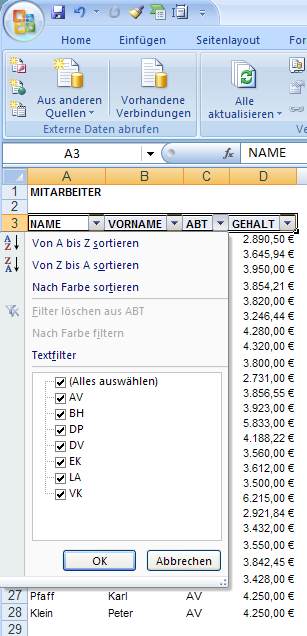
Abbildung 123, Autofilter mit geöffnetem Dropdown Feld
|
Neu |
Nach Farbe sortieren |
|
Neu |
Mit der Textfilterfunktion kann jetzt eine Filterung mit mehr als zwei disjunktiven Bedingungen realisiert werden. |
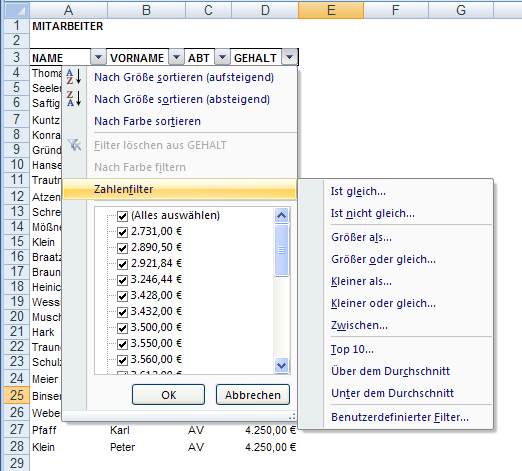
Abbildung 124, Neue Funktionen im Zahlenfilter
|
Neu |
Filterkriterien Über dem Durchschnitt bzw. Unter dem Durchschnitt |
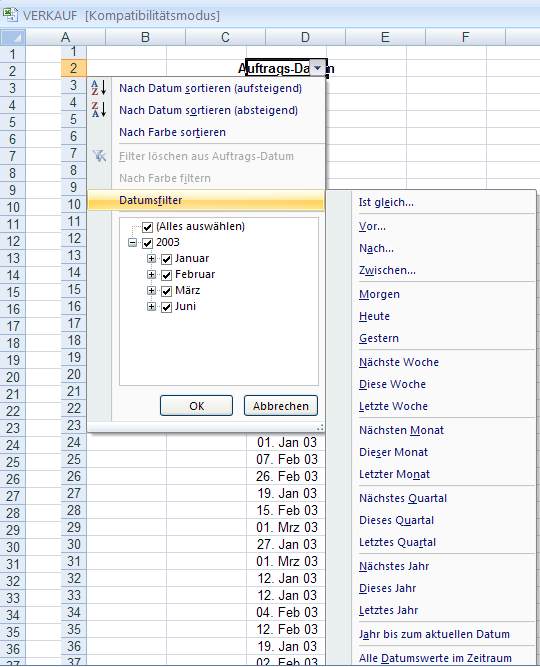
Abbildung 125, Nach Datumskriterien filtern
|
Neu |
Der Autofilter bietet umfangreiche Möglichkeiten, nach Datumswerten zu filtern. |
Autofilter können nach drei verschiedenen Methoden benutzt werden:
· Filterung nach Datenfeld-Inhalten (Textfilter, Zahlenfilter, Datumsfilter)
· Top 10
· Benutzerdefiniert
 Filterung nach Datenfeld-Inhalten
Filterung nach Datenfeld-Inhalten